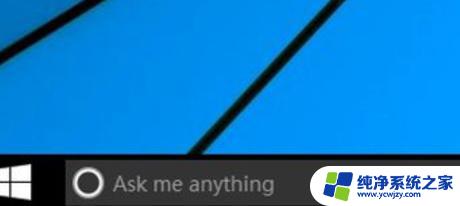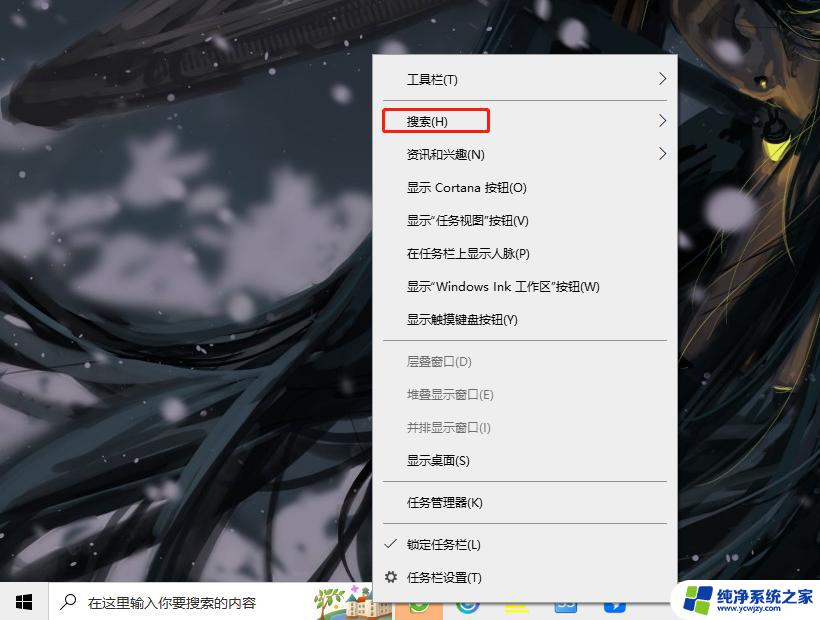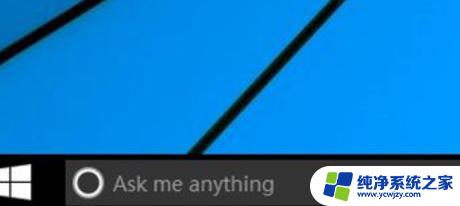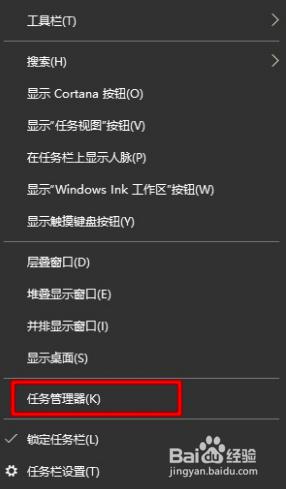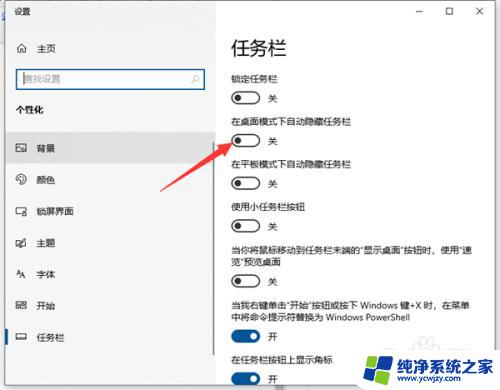win10任务栏中搜索框不见了怎么办
更新时间:2024-04-17 14:43:33作者:jiang
Win10任务栏中的搜索框是我们经常使用的功能之一,但有时候我们会发现搜索框不见了,这时候不要慌张,可以通过快捷键来打开搜索框。在Win10系统中,可以通过按下Win键+S键来快速打开搜索框,方便我们快速查找需要的文件或应用程序。如果搜索框不见了,不妨试一试这个快捷键,可能会解决你的问题。
操作方法:
1.方法一:
1.鼠标右击任务栏空白处,在弹出的菜单点击【搜索】。然后选择【显示搜索框】。
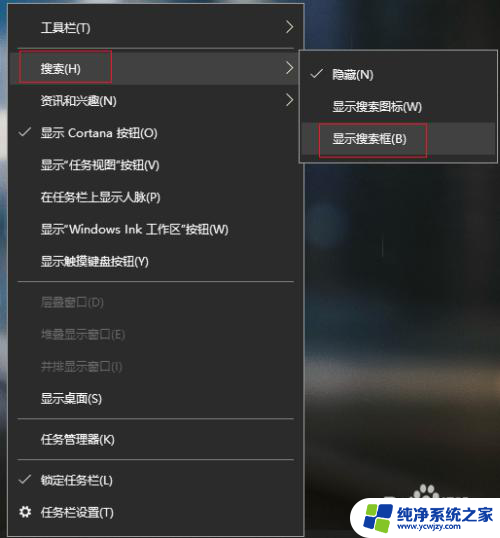
2.这样搜索栏就会出现了,就可以使用搜索了。

3.方法二:
1.在键盘上按下【win+i】组合键调出设置界面,然后选择【Cortana】。
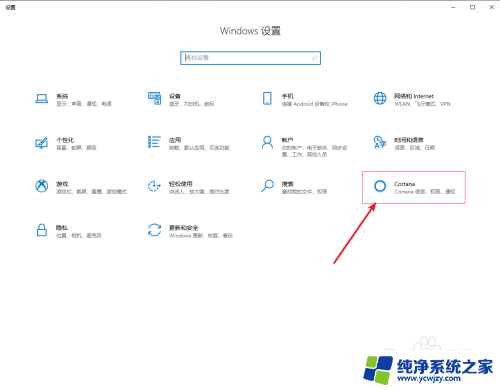
4.2.进入设置界面,在左侧点击【对Cortana说话】。然后在右侧找到【键盘快捷键方式】,把下面的按钮设置为开。
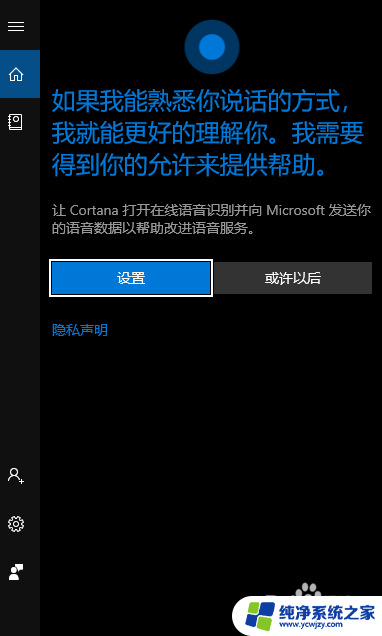
5.以上就是小编带来的两种打开win10电脑搜索框的方法,希望可以帮到大家。
以上是win10任务栏中搜索框不见了怎么办的全部内容,如果您遇到这种情况,可以按照以上方法解决,希望对大家有所帮助。